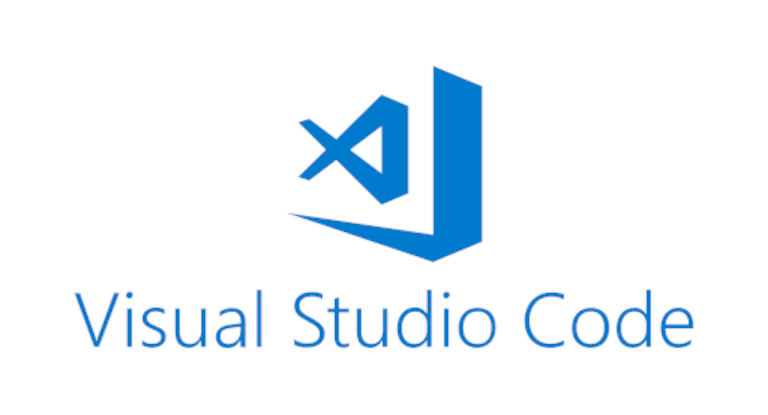Microsoft en estos últimos tiempos está apostando al OpenSource. Una de las cosas que ha impulsado es el uso de sus herramientas en este caso el editor liviano, pero extremadamente potente VS Code.
El objetivo de esta publicación tiene un tutorial de cómo podemos instalar Visual Studio Code en linux.
Este documento está dirigido a personas que conocen muy poco o nada sobre el tema o personas que desarrollan tareas de consultoría de desarrollo o que simplemente están interesados en leer e investigar sobre la tecnología alcanzada por esta publicación.
Visual Studio Code es un editor de código ligero y muy potente el cual podemos ejecutarlo en cualquier plataforma como Windows, MacOs o Linux. Viene con soporte Intellisense y para varios lenguajes de forma nativa. También podemos utilizar controladores de código fuente como Git o TFS. Por último, la característica que más me gusta, es totalmente extensible. Gracias a esto última característica tenemos una gran cantidad de plugin que podemos instalar para cualquier lenguaje que utilicemos.
Yo he elegido, solo por gusto personal, la distribución Kubuntu. No por nada en particular solo me gusta más KDE. Lo primero que debemos hacer es descargar el paquete desde la página con la extensión .deb. Pueden hacerlo desde este link https://code.visualstudio.com/
Una vez que lo tenemos descargado debemos abrir una consola, ir a la carpeta donde descargamos los archivos. En KUbuntu tenemos la posibilidad de instalarlo por medio de QApt:
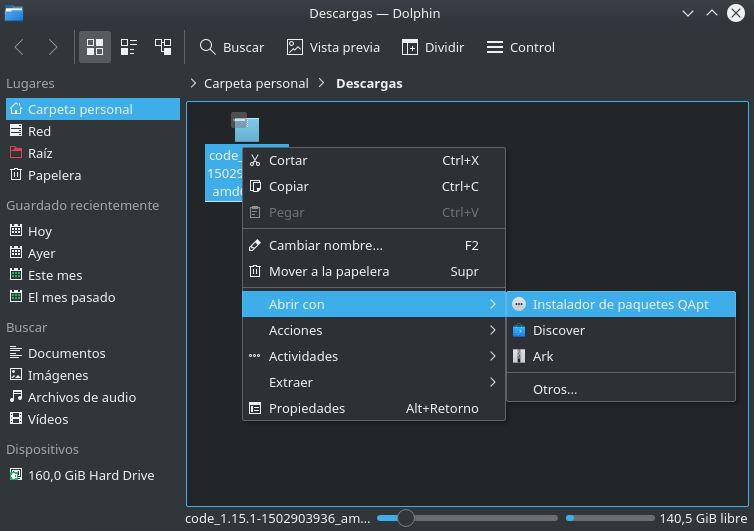
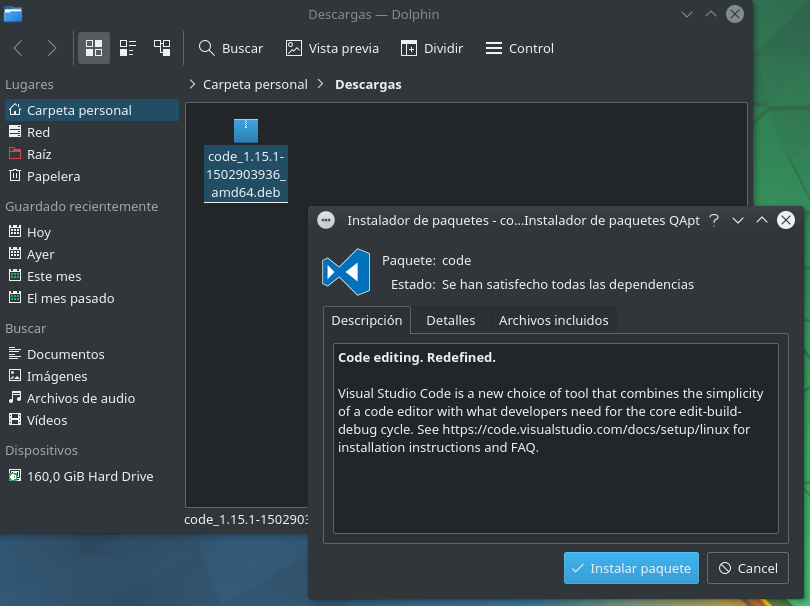
¡Y listo! tenemos nuestro VS Code instalado
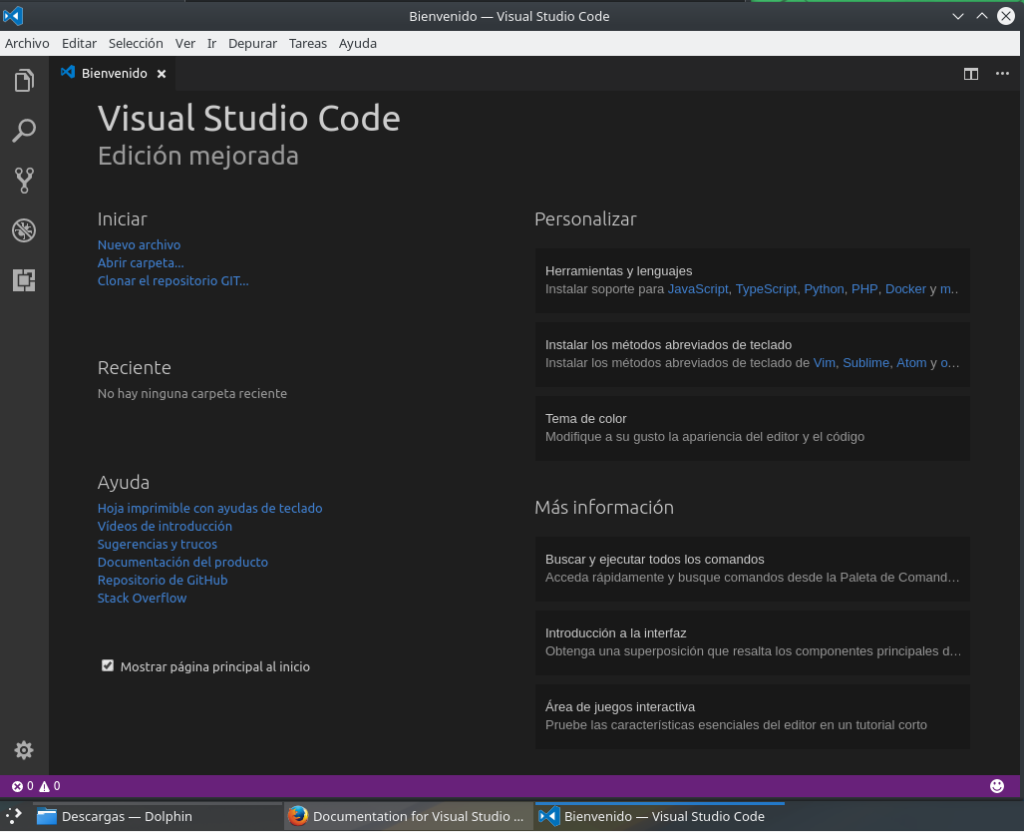
Para los más audaces podemos instalarlo por medio de consola completamente. Comencemos:
curl https://packages.microsoft.com/keys/microsoft.asc | gpg --dearmor > microsoft.gpg
sudo mv microsoft.gpg /etc/apt/trusted.gpg.d/microsoft.gpg
sudo sh -c 'echo "deb [arch=amd64] https://packages.microsoft.com/repos/vscode stable main" > /etc/apt/sources.list.d/vscode.list'“Nota: puede ser que no tengamos curl instalado por esta razón primero deberemos instalarlo con el siguiente comando apt-get install curl“
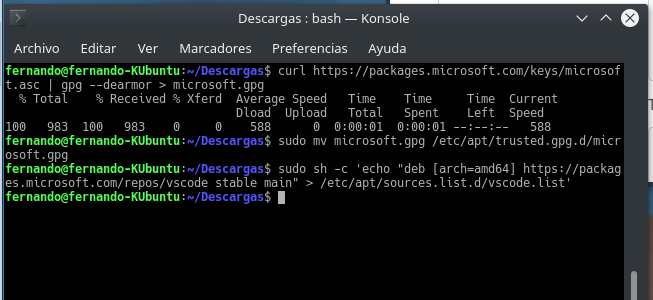
Si no hemos tenido ningún problema, el siguiente paso es actualizar nuestro repositorio de paquetes para esto usaremos el siguiente comando:
sudo apt-get updatePor último, lo que nos queda es instalar el VS Code desde el repositorio.
sudo apt-get install codeYa lo tenemos instalado y listo para comenzar a disfrutar de esta gran herramienta.
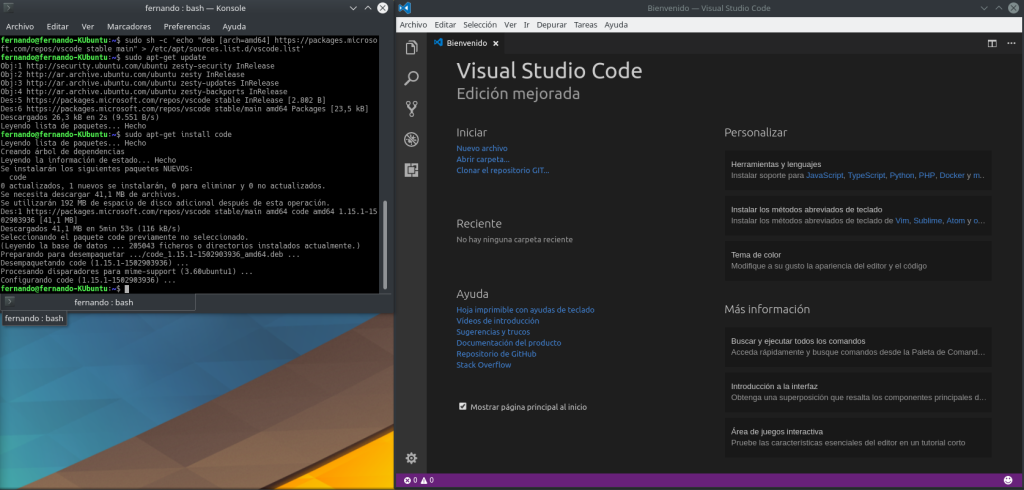
Conclusión
Hemos instalado VS Code en nuestro linux de una forma muy sencilla. En próximos posts veremos cómo hacer una aplicación .Net.